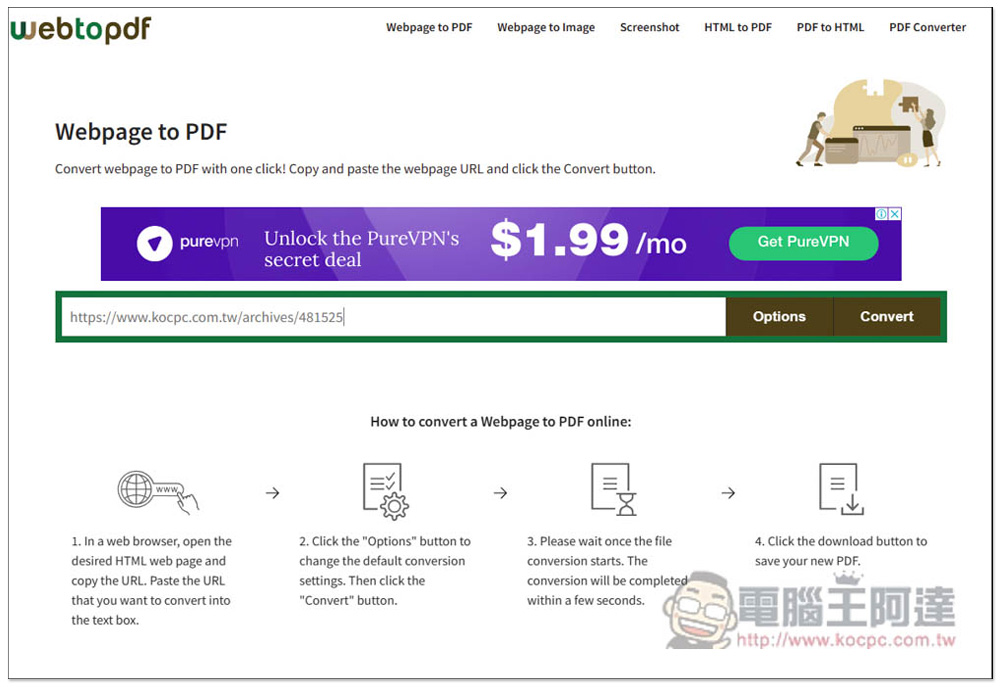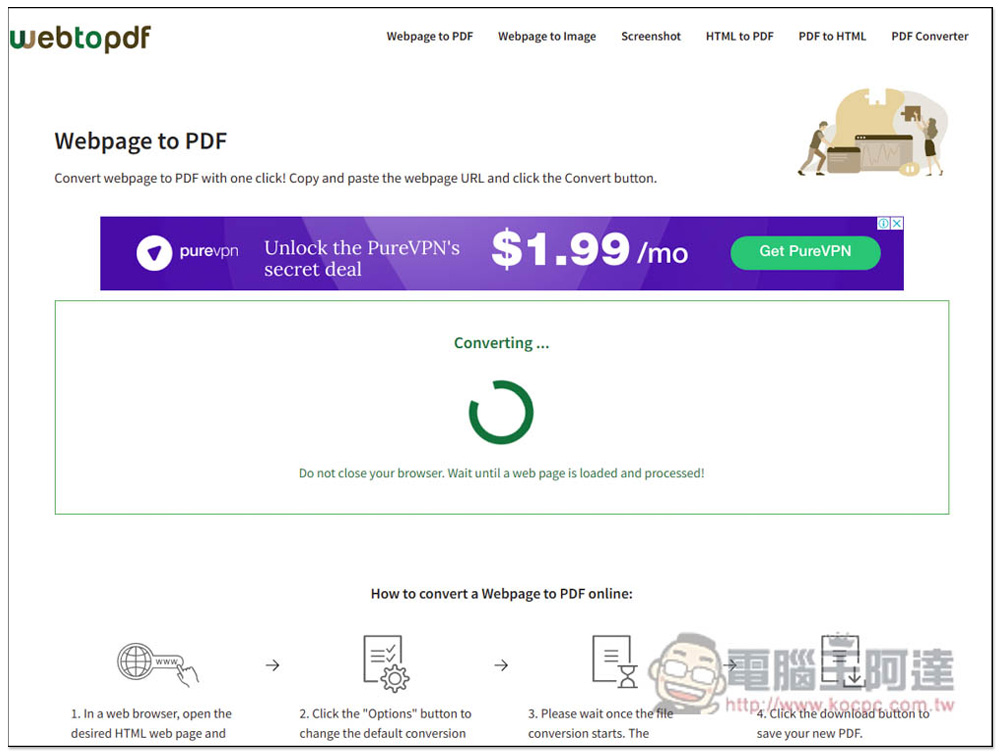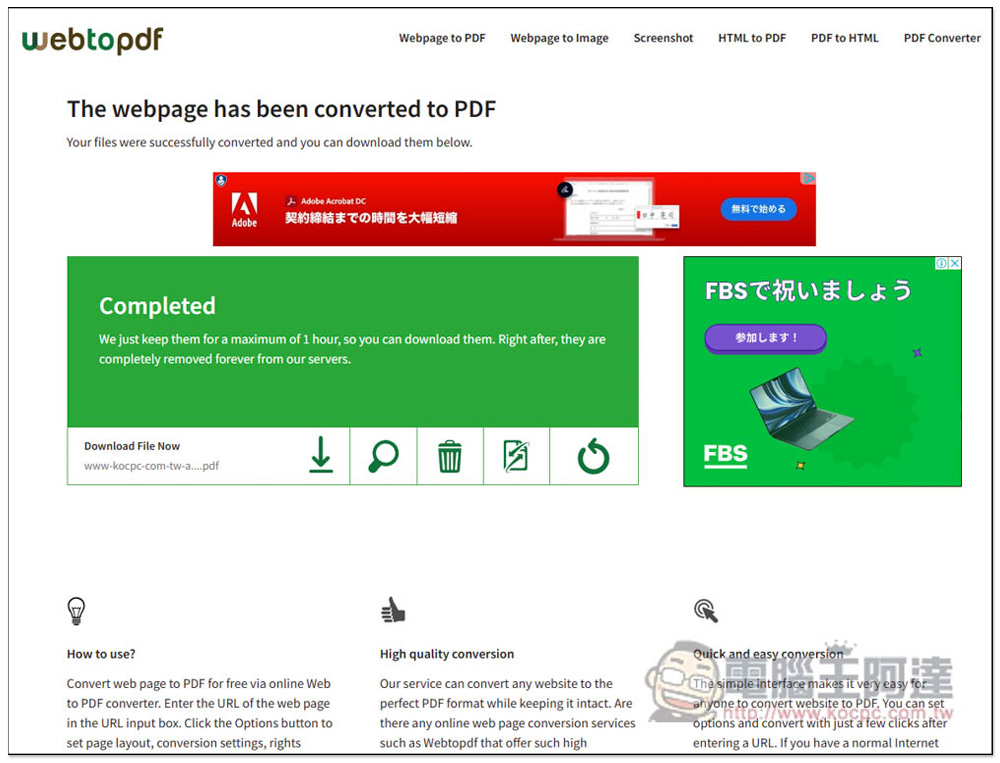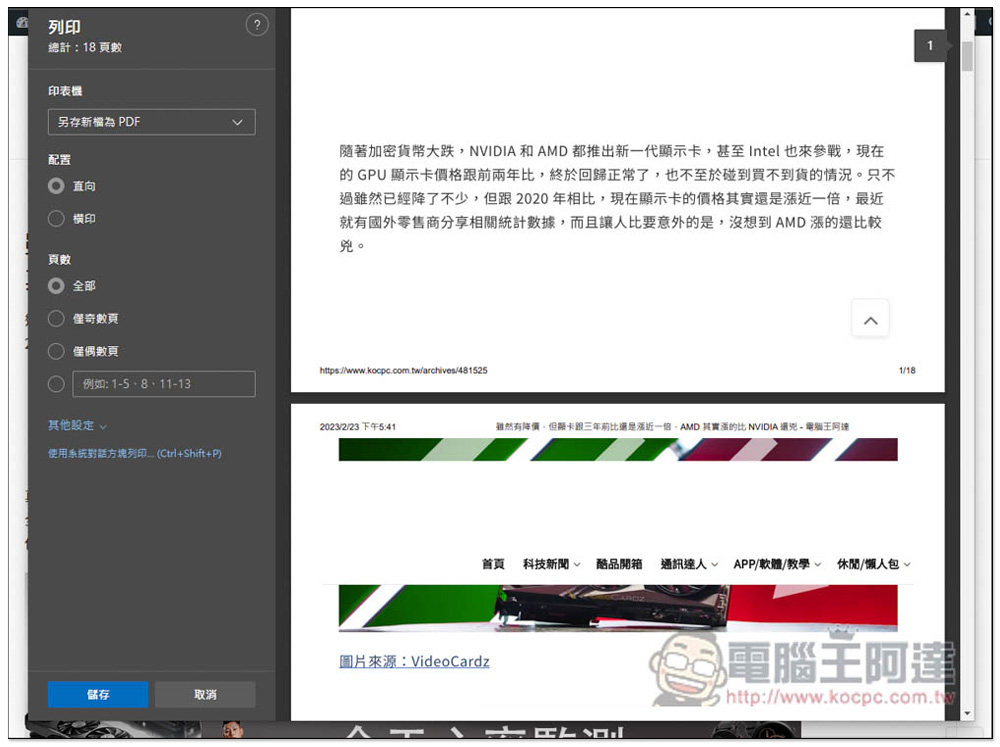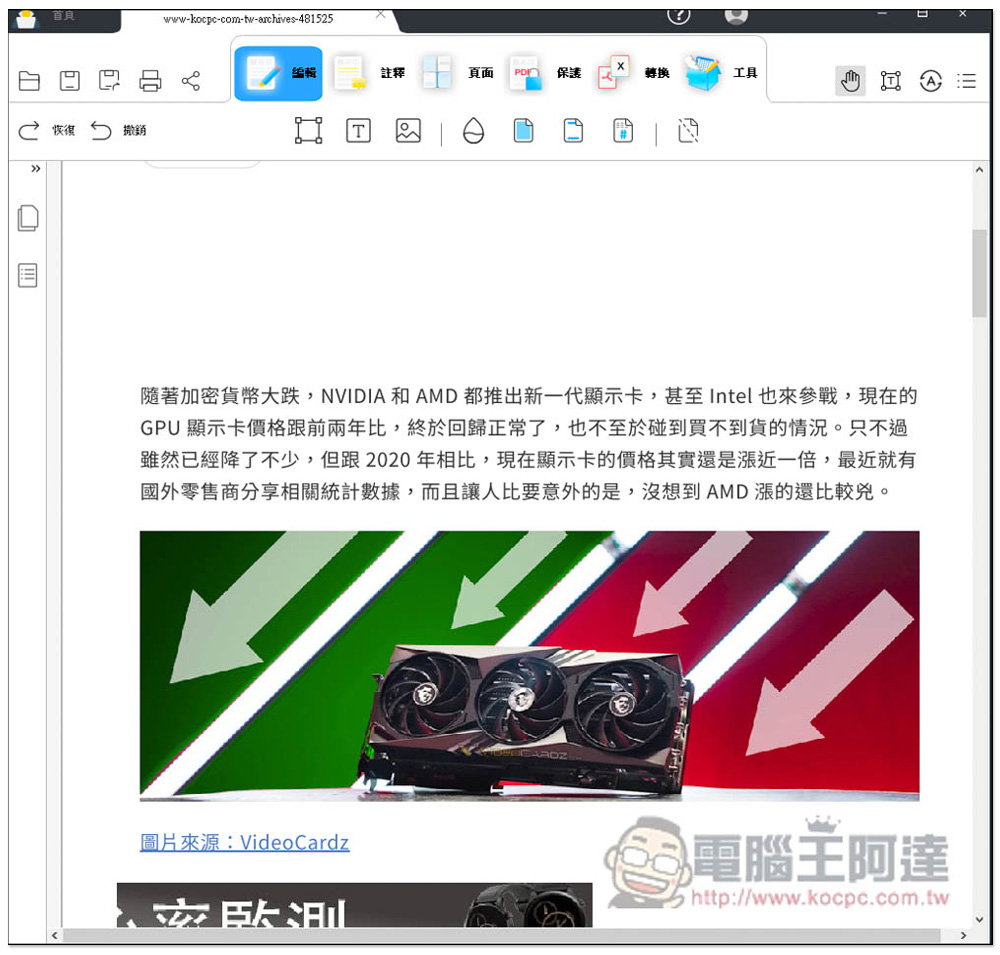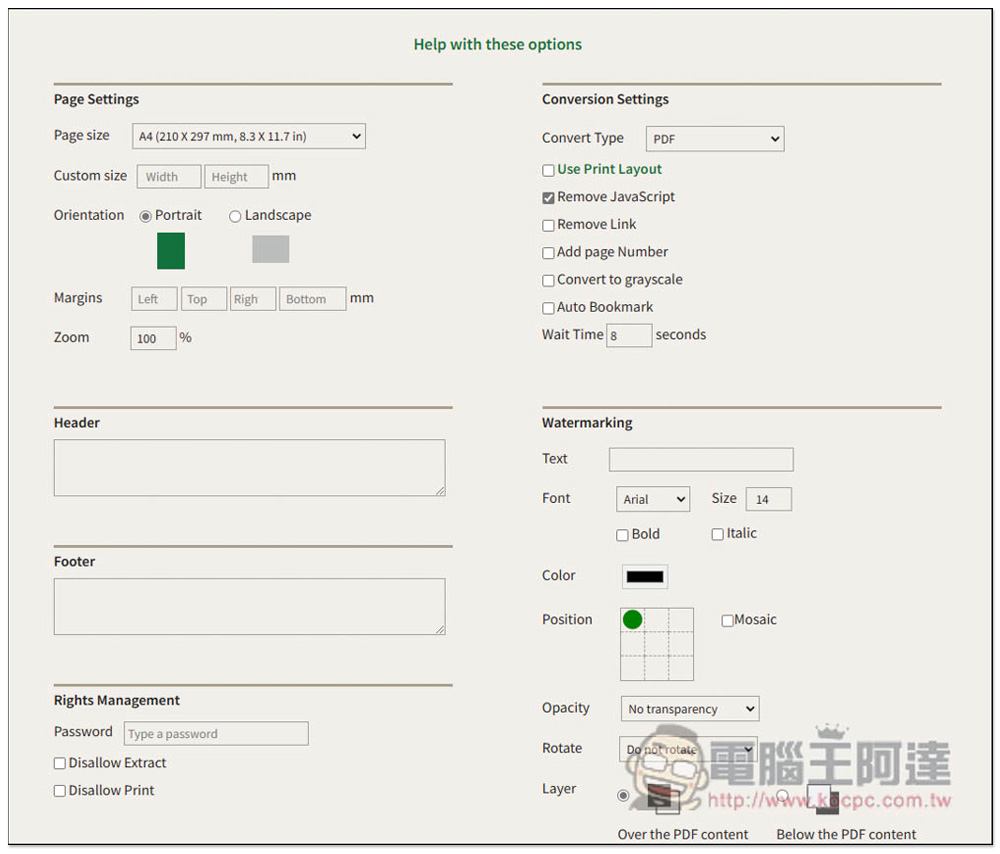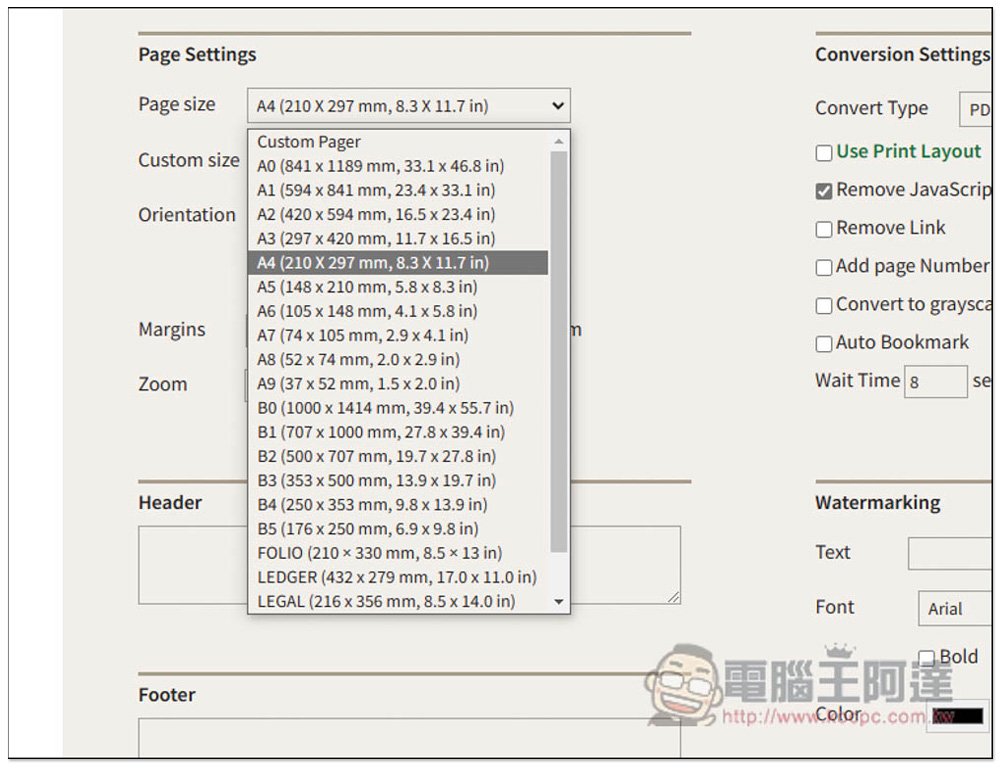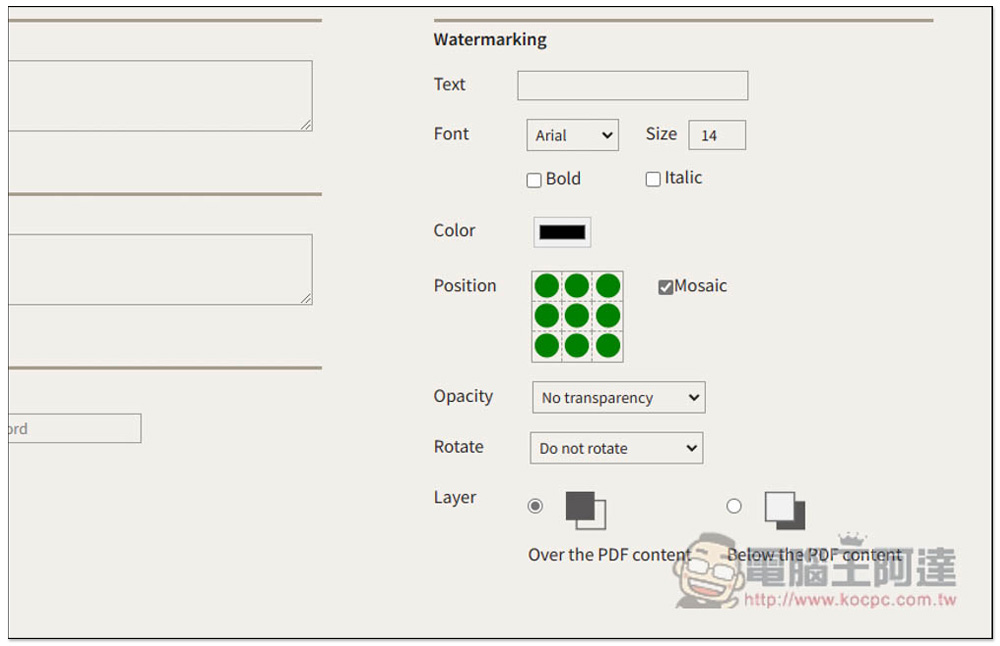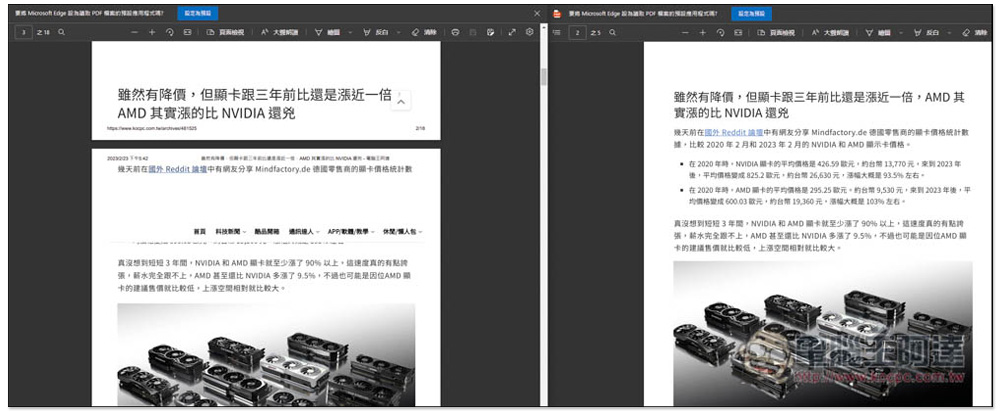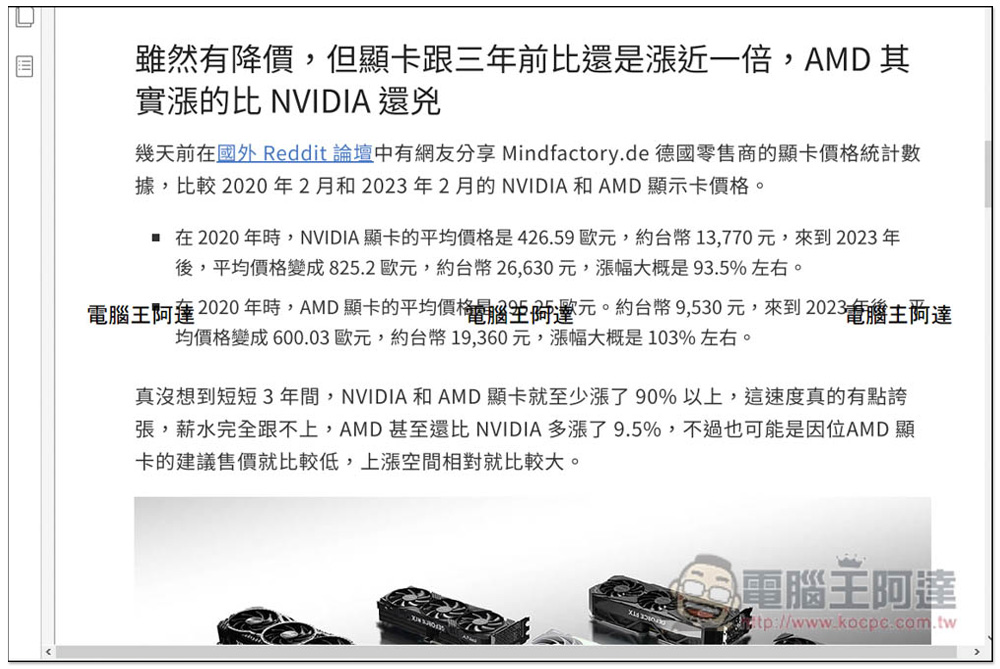雖然現在瀏覽器內建的列印功能就能將網頁儲存成 PDF 檔,但有用過的人都知道,很多時候都沒辦法完整的存起來,特別是有圖的情況,排版會變很亂。如果你常常需要把網頁轉成 PDF,那就可以改試試 WebtoPDF 提供的「Webpage to PDF」免費線上工具,有不少進階選項可以設置,包括頁面尺寸、是否要移除 JavaScript 或連結、甚至是加上浮水印,推薦給大家。
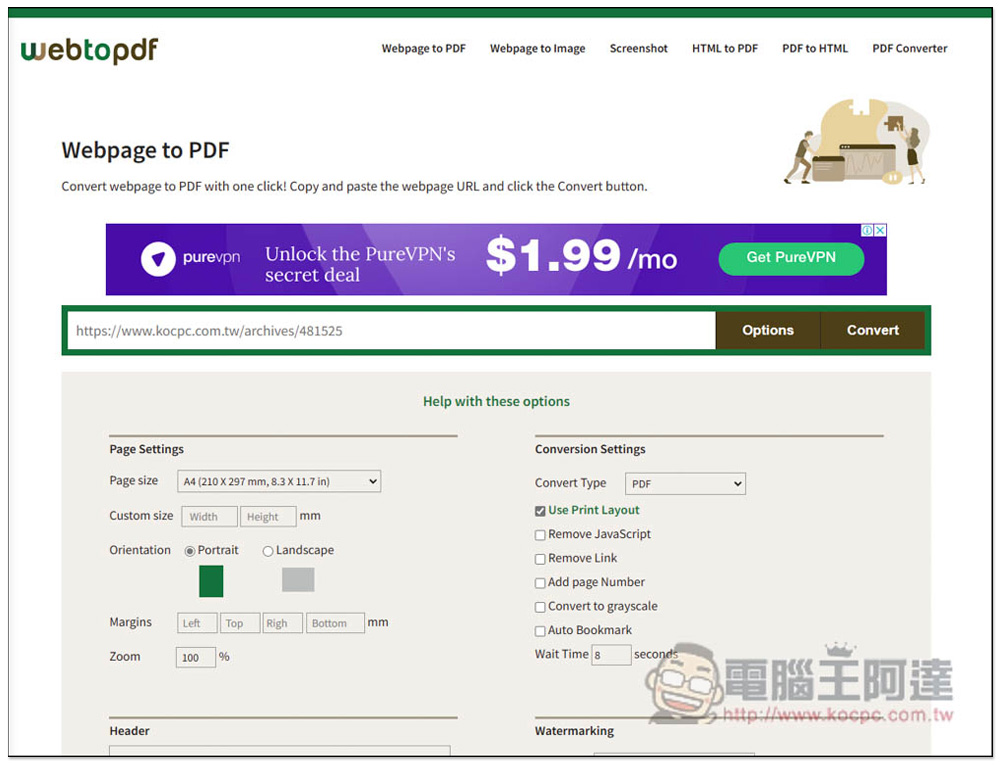
WebtoPDF 將網頁轉 PDF 檔的免費工具,比瀏覽器內建列印還好用,提供多種設置調整
WebtoPDF 是國外線上工具,雖然不支援中文,但操作很簡單。進到網站之後,把你要轉成 PDF 檔的網址貼搜尋欄位,如果你不想調整任何設置,用預設的話,就可以直接按 Covert 轉換,即便是用預設,頁面排版也比瀏覽器的列印功能好很多:
轉換需要花一點時間,這邊就耐心等一下:
轉好之後會顯示 Completed,按下方的 Download File Now 進行下載,下載速度有一點慢,不過檔案不會太大,所以也不需要等太久。另外每一個轉好的 PDF 檔只會保留 1 個小時,隨後就會自動刪除,所以記得在這時間內下載下來:
下圖是用瀏覽器列印儲存成的 PDF,可以看到圖片被切掉了:
用這款工具轉的話, 首圖就沒有被切掉,這是完全沒動任何設置的情況:
轉換前點擊 Options 功能,就可以找到所有設置,有五大類,分別是「Page Settings 頁面設定」、「Conversion Settings 轉換設定」、「Watermaking 浮水印」、「Header Footer 設定」與「Rights Management 可以設定密碼」。如果你要轉換的網頁格式很容易跑掉,可以打勾 Conversion Settings 中的 Remove JavaScript 選項試試看:
Page Settings 部分提供非常多常用格式,包括 A0~A9、B0~B5 等等,也能自行設定頁面的寬度和高度,如果你沒有列印需求,其實可以自行設定符合你要轉成 PDF 的網頁尺寸,只不過這工具沒有提供預覽功能比較麻煩,要慢慢試才知道。除了直式,也能指定轉成橫式的 PDF。上下左右的 Margins 距離也都能設定:
Watermaking 不支援圖檔,但可以手動輸入文字,在 Text 輸入你要的文字,然後選擇字體、大小、以及位置,透明度記得也調整一下,要不然很可能會覆蓋網頁上的內容:
左邊是用瀏覽器列印轉的成果,右邊則是用這線上工具:
下圖就是我選的浮水印效果(電腦王阿達),我忘記設定透明度,因此有些文字被覆蓋看不清楚,整個就看起來很亂: